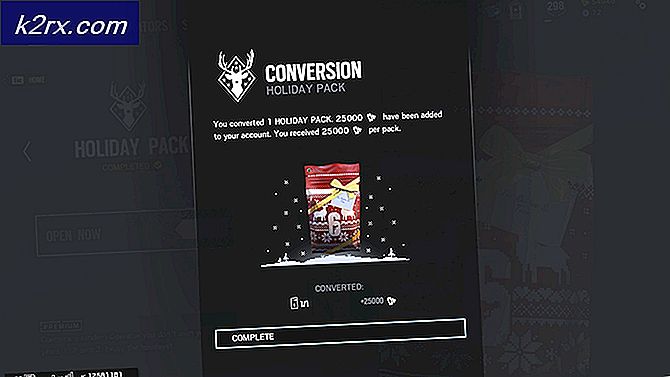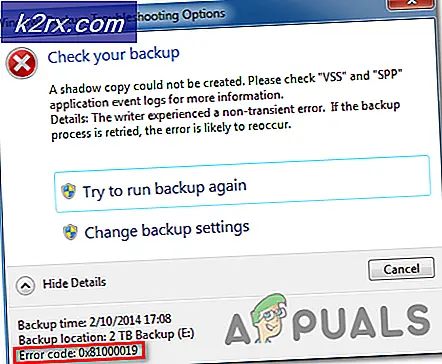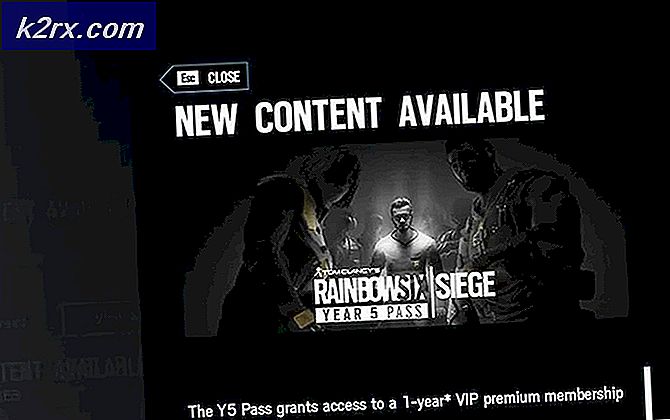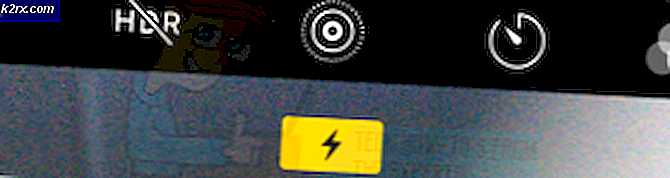Düzeltme: Google Çeviri Çalışmıyor
Google Çeviri, çeşitli nedenlerden dolayı çalışmayabilir, çünkü çeviri motorunun çalışmadığı durumlar çok çeşitlidir ve duruma göre değişiklik gösterir. Bu sorun, mobil uygulamayı kullanırken yaygındır, oysa diğer kullanıcılar tarayıcılarında veya tarayıcı uzantılarında bu sorunla karşılaşır. Bir kullanıcı çevirmeye çalıştığında şu mesajı alır: Bu Sayfa Çevrilemedi.
Çevirinin yasa dışı karakterlerden oluştuğu gerçek bir durum varsa, bunun üzerinde çalışamazsınız. Anlamlı kelimeleri ve cümleleri çevirmeyi deneyin. Dahası, bir VPN kullanıyorsanız, devre dışı bırakın ve ardından metni çevirmeyi deneyin.
Tarayıcılar için:
Aşağıdaki çözümler, herhangi bir yapının tarayıcılarına uygulanabilir. Ancak, Google Chrome'un kararlı sürümünü yalnızca gösterim amacıyla kullanacağız.
1.Çözüm: Tarayıcınızı Güncelleyin
Tarayıcılar en son teknolojik gelişmeleri doyurmak için sürekli olarak güncellenir. Tarayıcının, Google Translate'in çeviri mekanizmasıyla uyumlu olmayan daha eski bir sürümünü kullanıyorsanız, sorunun temel nedeni bu olabilir. Bu bağlamda, tarayıcınızı güncellemeniz sorunu çözebilir. Açıklığa kavuşturmak için, Chrome sürecini tartışacağız.
- Başlatmak Chrome tarayıcısını seçin ve dikey üç nokta (3 dikey nokta) pencerenin sağ üst köşesine yakın bir yerde ve ardından Ayarlar.
- Ardından pencerenin sol bölmesinde Chrome hakkında.
- Şimdi tıklayın Güncellemeleri kontrol et.
- Chrome'u güncelledikten sonra, Google Translate'i açın ve düzgün çalışıp çalışmadığını kontrol edin.
2.Çözüm: Tarayıcı Uzantılarını Devre Dışı Bırakın veya Gizli Modu Deneyin
Uzantılar, bir tarayıcının işlevselliğini geliştirmek için kullanılır. Ancak bunlardan herhangi biri Google Translate'in çeviri mekanizmasına engel oluyorsa, düzgün çalışmasını engelleyebilir. Belirli durumlarda, tarayıcı uzantılarını devre dışı bırakmak veya kullanmak InPrivate / Gizli mod Tarayıcınız sorunu çözebilir. Bu, Google Translate'e müdahale eden üçüncü taraf sorunlarını belirlememize yardımcı olacaktır.
- Başlatmak Chrome'u tıklayın ve dikey üç nokta sağ üst köşede. Ardından görüntülenen menüde Daha Fazla Araç ve sonra tıklayın Uzantılar.
- şimdi devre dışı bırakmak her uzantının ilgili anahtarını değiştirerek tüm uzantıları Kapalı. Wikipedia uzantı bu tür bir sorunu yarattığı bilinmektedir.
- Ardından, Google Translate'in düzgün çalışmaya başlayıp başlamadığını kontrol edin. Öyleyse, suçluyu bulmak için uzantıları birer birer etkinleştirin.
3. Çözüm: Çerezleri ve Site Verilerini Silme
Çerezler, tarayıcılar tarafından sunucu / istemci iletişim detaylarını saklamak için kullanılır. Ayrıca, tarayıcılar şunu kullanır: önbellek daha akıcı bir kullanıcı deneyimi ve performansı artırmak için. Ancak. Tarayıcınızdaki çerezler veya önbellek bozuksa, Google Çeviri metni çeviremeyebilir. Bu çözümü uygulamanın tüm geçmişi ve tercihleri sileceğini unutmayın.
- Başlatmak Chrome'u tıklayın ve dikey üç nokta (3 dikey nokta). Sonra tıklayın Daha Fazla Araçve alt menüde tıklayın Tarama Verilerini Temizle.
- Şimdi ileri sekmesini seçin Zaman aralığı (tercihen Tüm Zamanlar) ve ardından seçin kategoriler temizlemek istersiniz (tercihen tüm kategoriler).
- Şimdi tıklayın Net veriler düğmesine basın ve ardından verileri temizlemek için onaylayın.
- Ardından Google Translate'i açın ve düzgün çalışmaya başlayıp başlamadığını kontrol edin.
4.Çözüm: Tarayıcı Ayarlarını Varsayılana Sıfırlayın
Her Chrome kullanıcısı, tarayıcı ayarlarını ihtiyacına göre değiştirir. Ancak, Google Translate'in çeviri motoru için gerekli bir ayar yanlış yapılandırılırsa, Google Translate metni çeviremeyebilir. Bu senaryoda, tarayıcı ayarlarını varsayılanlara sıfırlamak sorunu çözebilir.
- Başlat Krom tarayıcıya tıklayın ve dikey üç nokta pencerenin sağ üst köşesinde. Ardından görüntülenen menüde Ayarlar.
- Şimdi pencerenin sol bölmesinde, ileri seçeneğini ve ardından tıklayın Sıfırla ve Temizle.
- Şimdi seçeneğine tıklayın Ayarları Orijinal Varsayılanlarına Sıfırla.
- Ardından, Google Translate'in düzgün çalışıp çalışmadığını kontrol edin.
5.Çözüm: Başka Bir Tarayıcı Deneyin
Her tarayıcı, diğer herhangi bir yazılım uygulaması gibi, yazılım hatalarından payına sahiptir. Karşılaştığınız Google Çeviri sorunu, tarayıcınızdaki geçici bir aksaklıktan kaynaklanıyor olabilir. Bu durumda, Google Translate'i başka bir tarayıcıda denemek sorunu çözebilir.
- Başlatmak bir diğeri web tarayıcısı (kurulu değilse, indirip kurun).
- Şimdi düzgün çalışıp çalışmadığını kontrol etmek için Google Translate'i açın. Eğer öyleyse, etkilenen tarayıcının en son sürüme güncellendiğinden emin olun.
6.Çözüm: Chrome Uzantısını kullanın
Google Translate, neredeyse tüm büyük tarayıcılar için bir uzantı / eklentiye sahiptir. Google Translate web sitesi sizin için çalışmıyorsa, tarayıcı için uzantıyı / eklentiyi kullanmak sorunu çözebilir. Her iki modül de aynı API'den getirildikleri gibi aynı sonuçları döndürür.
- Başlatmak Chrome ve gezinmek Chrome Web Mağazası'ndaki Google Çeviri uzantı sayfasına.
- Şimdi tıklayın Chrome'a ekleve ardından gösterilen iletişim kutusunda Uzantı eklemek.
Uzantıyı kullanmak için, Google Çeviri simgesi adres çubuğunun sağında ve giriş çevrilecek metin. Mevcut sayfayı çevirmek istiyorsanız, tıklayın Bu sayfayı çevir.
Çözüm 7: Otomatik Kaynak Dil Algılamayı Etkinleştirme
Çevirmeye çalıştığınız sayfada birden çok dil varsa ve kaynak dil, Nereden kutu şu şekilde ayarlanmadı Dili Algıla, bu durumda Google Çeviri metni çeviremeyebilir. Bu senaryoda, otomatik özelliği etkinleştirmek yanlış alanların seçilmemesini sağlayacaktır.
- Deneyin sayfayı / metni çevir Google Çeviri'de sorun yaşıyordunuz.
- Sonra yıkılmak kutusu Nereden, seçin "Dili Algıla”Ve sorunun çözülüp çözülmediğini kontrol edin.
- Otomatik algılama işe yaramazsa, açılır menüyü kullanarak kaynak dili manuel olarak ayarlamayı deneyebilir ve bunun işe yarayıp yaramadığını görebilirsiniz.
Android için:
Aşağıdaki çözümler herhangi bir Android sürümünde veya markasında kullanılabilir. Devam etmeden önce Google hesabınızla giriş yaptığınızdan emin olun.
1.Çözüm: Google Mobil Uygulamasının Önbelleğini ve Verilerini Temizle
Diğer tüm mobil uygulamalar gibi, Google Çeviri de hızı artırmak ve kullanıcı deneyimini iyileştirmek için bir önbellek kullanır. Uygulama önbelleğinde bozuk veriler varsa, düzgün çalışmayabilir. Bu senaryoda, mobil uygulamanın önbelleğini ve verilerini temizlemek sorunu çözebilir. Açıklama için Android sürecini tartışacağız.
- Açık Ayarlar Android telefonunuzun Uygulamalar / Uygulama Yöneticisimevcut Google veya Google Translate'in ardından.
- Şimdi konum ve dokunun Çevirmekuygulama.
- Sonra üzerine dokunun Durmaya Zorla ve istendiğinde onaylamak uygulamayı durdurmak için.
- Şimdi üzerine dokunun Depolama ve ardından Önbelleği Temizle buton.
- Şimdi dokunun Net veriler düğmesi ve sonra onaylamak Verileri temizlemek için.
- Sonra başlatmak Çeviri uygulaması ve düzgün çalışmaya başlayıp başlamadığını kontrol edin. Çevrimdışı dilleri yeniden indirmeniz gerekebilir.
2.Çözüm: Çeviri Uygulamasını Yeniden Yükleme
Önbelleği temizlemek ve verileri temizlemek size yardımcı olmadıysa, Google Translation uygulamasının yüklemesi bozuk olabilir. Bu durumda, uygulamayı yeniden yüklemek, sunuculardan yeni dosyalar alıp bozuk olanları değiştireceğinden sorunu çözebilir.
- Takip et Uygulamayı Durdurmaya Zorlamak ve Önbelleğini/Verilerini temizlemek için Çözüm 1'in (bu çözümün hemen üzerinde tartışılan) tüm adımları.
- Açık Ayarlar telefonunuzun ve üzerine dokunun Başvurular/Uygulama Yöneticisi.
- Şimdi üzerine dokunun Google Çeviri.
- Seçiniz Kaldır ve ardından uygulamayı kaldırmayı onaylayın.
- Kaldırdıktan sonra, tekrar başlat cihazınız.
- Yeniden başlatıldığında, yeniden kurmak Google Translate uygulamasını açın ve hatanın temiz olup olmadığını kontrol edin.
Hala sorun yaşıyorsanız, şunları yapabilirsiniz: başka bir hizmeti dene Yandex veya Microsoft Bing çevirmeni vb.